
Naposledy aktualizované dňa

Potrebujete oddeliť svoje dlhé reťazce e-mailov v Gmaile? Budete musieť vypnúť zobrazenie konverzácie. Táto príručka vám ukáže, ako zrušiť zoskupenie e-mailov v Gmaile.
Posielate e-maily v Gmaile? Zvyknite si na e-mailové vlákna.
Vlákna menia dlhé reťazce e-mailov na ľahko čitateľné časové osy. Nemusíte vystopovať konkrétnu odpoveď, pretože všetky odpovede na váš prvý e-mail sú k dispozícii na rovnakom mieste – jednoducho sa posúvajte, kým ho neuvidíte.
Pohodlné pre väčšinu ľudí, ale ak uprednostňujete oddelenie e-mailov, môžete ich v Gmaile oddeliť. Táto príručka vám ukáže, ako na to.
Ako zakázať zobrazenie konverzácie v Gmaile na PC a Mac
Zoskupené e-maily (známe aj ako zobrazenie konverzácie v Gmaile) ponúkajú používateľské prostredie s jednoduchým nasledovaním pre veľké reťazce e-mailov. Ak používate PC alebo Mac, môžete rýchlo vypnúť funkciu zobrazenia konverzácie v Gmaile pomocou ponuky rýchlych nastavení.
Zakázanie zobrazenia konverzácie v Gmaile:
- Otvor tvoj Doručená pošta Gmail vo vašom webovom prehliadači.
- Kliknite na ikonu nastavení vedľa ikony vášho profilu vpravo hore.
- In Rýchle nastavenia, prejdite nadol a zrušte začiarknutie položky Zobrazenie konverzácie začiarkavacie políčko.
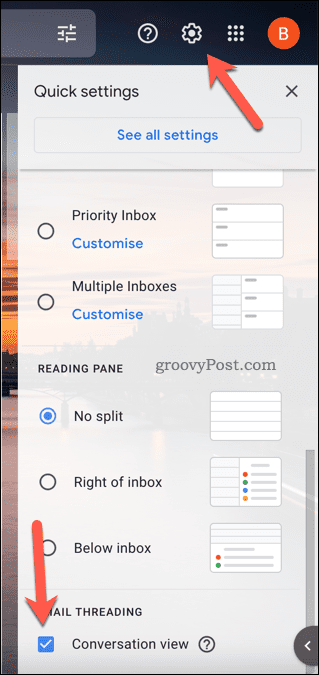
- Zobrazí sa výzva na potvrdenie a obnovenie stránky – klepnite na Znovu načítať robiť to.
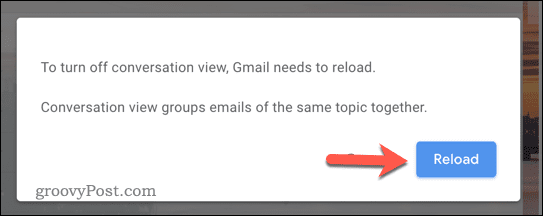
Po opätovnom načítaní sa vaša doručená pošta zmení a vaše e-maily sa v Gmaile rozdelia. Všetky e-mailové odpovede, ktoré dostanete, sa zobrazia samostatne.
Chcete iný spôsob, ako zrušiť zoskupenie e-mailov v Gmaile? Funkciu zobrazenia konverzácie v Gmaile môžete vypnúť aj stlačením tlačidla ikonu nastavení > Zobraziť všetky nastavenia. V generál zapísať nastavenie, uistite sa, že ste vybrali Zobrazenie konverzácie je vypnuté a potom stlačte Uložiť na spodku.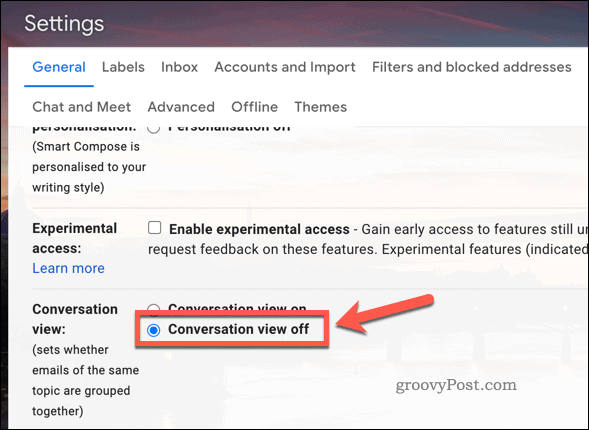
Ako oddeliť e-maily Gmail na mobilných zariadeniach
Pomocou aplikácie Gmail môžete tiež vypnúť funkciu zobrazenia konverzácie a oddeliť e-maily v Gmaile. Je k dispozícii pre používateľov zariadení Android, iPhone a iPad.
Tieto kroky ukazujú, že musíte zrušiť zoskupenie e-mailov Gmail na zariadení s Androidom. Kroky by však mali zostať rovnaké (alebo veľmi podobné) pre používateľov iPhone a iPad.
Ak chcete vypnúť zobrazenie konverzácie na zariadeniach Android, iPhone a iPad:
- Otvorte aplikáciu Gmail.
- Klepnite na ikonu ikonu ponuky (hore v ľavo).
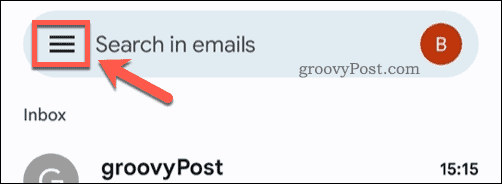
- V ponuke klepnite na nastavenie.
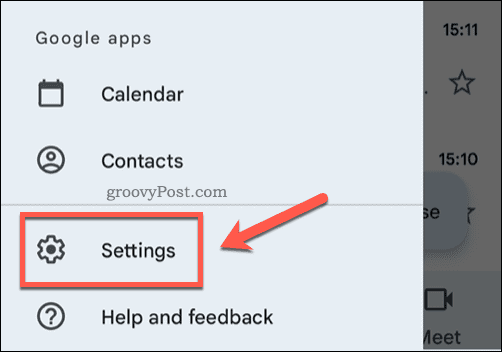
- Z ponuky vyberte používateľský účet.
- Prejdite cez ponuku a zrušte začiarknutie položky Zobrazenie konverzácie začiarkavacie políčko.
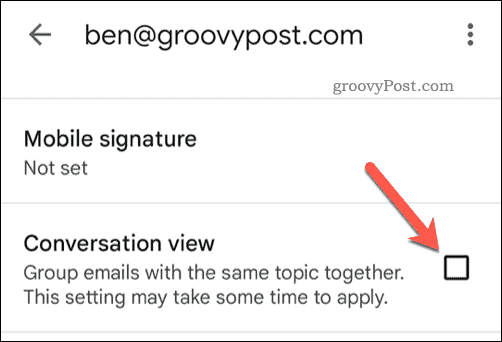
Po vypnutí funkcie zobrazenia konverzácií v aplikácii Gmail sa vaša doručená pošta automaticky obnoví. Akékoľvek reťazce e-mailov budú oddelené, čo vám umožní zobraziť každú odpoveď samostatne.
Efektívne používanie Gmailu
Väčšine používateľov uľahčujú e-mailové vlákna sledovanie odpovedí. Ak však dávate prednosť klasickému e-mailu, môžete v Gmaile zrušiť zoskupenie e-mailov pomocou krokov vyššie.
Novinka v službe Gmail? Existuje množstvo ďalších funkcií alebo nastavení, ktoré môžete vyladiť. Ak napríklad posielate e-maily mnohým používateľom, možno budete chcieť vytvorte skupinový e-mailový zoznam.
Potrebujete vyčistiť doručenú poštu? Vždy môžeš odstráňte všetky svoje e-maily v službe Gmail na osvieženie (a uvoľnenie úložného priestoru). Môžete tiež usporiadajte svoje e-maily v Gmaile pomocou štítkov, čo vám umožňuje automaticky presúvať e-maily od rôznych príjemcov do priečinkov.
Ako nájsť kód Product Key systému Windows 11
Ak potrebujete preniesť svoj produktový kľúč Windows 11 alebo ho len potrebujete na vykonanie čistej inštalácie operačného systému,...
Ako vymazať vyrovnávaciu pamäť Google Chrome, súbory cookie a históriu prehliadania
Chrome odvádza skvelú prácu pri ukladaní vašej histórie prehliadania, vyrovnávacej pamäte a súborov cookie na optimalizáciu výkonu vášho prehliadača online. Jej spôsob, ako...
Priraďovanie cien v obchode: Ako získať ceny online pri nakupovaní v obchode
Nákup v obchode neznamená, že musíte platiť vyššie ceny. Vďaka zárukám dorovnania cien môžete získať online zľavy pri nákupe v...
Ako darovať predplatné Disney Plus digitálnou darčekovou kartou
Ak ste si užili Disney Plus a chcete sa oň podeliť s ostatnými, tu je návod, ako si kúpiť predplatné Disney+ Darček za...
